如何给excel加页码的教程
2016-12-02
相关话题
在Excel中录入好数据以后因为太多数据导致不知道看的是第几页的数据,这个时候就需要添加一些页码进行辅助了。下面是由小编分享的如何给excel加页码的教程,供大家阅读、学习。
如何给excel加页码的教程:
加页码步骤1:导入一张有多页数据的表格,这里我们导入一张成绩表,如图所示。
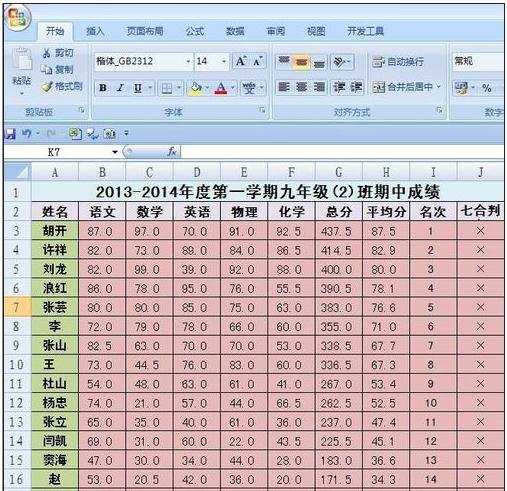
加页码步骤2:打开工作表,选择页面设置——页面设置按钮,打开页面设置对话框,切换到“页眉/页脚”选项卡。
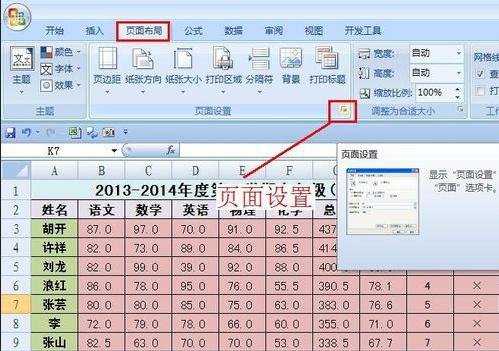
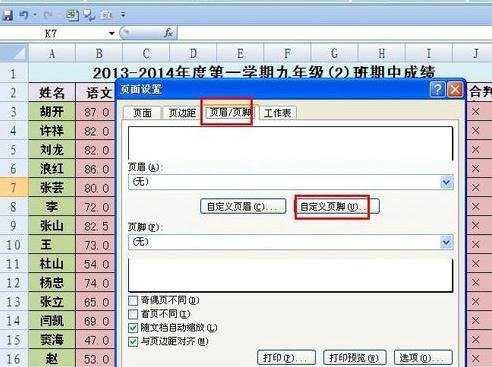
加页码步骤3:单击“自定义页脚”,打开“页脚”对话框,单击“右”方框,单击“页码”图标,在“右”方框中出现“&[页码]”,单击确定按钮。

加页码步骤4:单击“页面设置”对话框中的“打印预览”按钮,我们可以看到页面的右下角加上了页码。

看了如何给excel加页码的教程还看了:
1.excel2010工作表怎么插入页码
2.excel怎么插入页码格式
3.excel2013怎么设置页码的方法
4.Excel表格怎么自动添加页码
5.excel2007怎样插入页码格式
6.excel2007怎么设置页码
7.Excel2010怎么设置左右页码